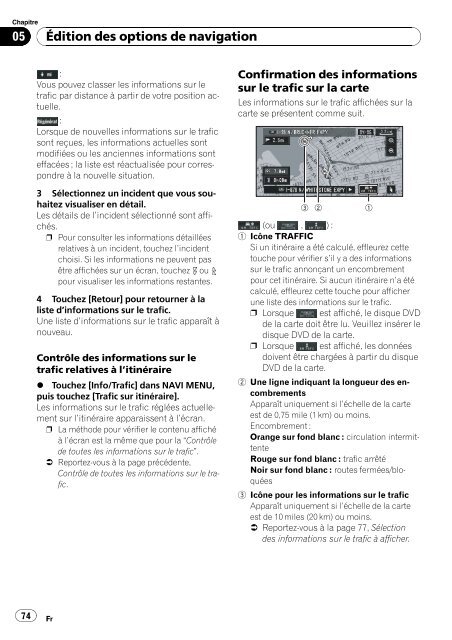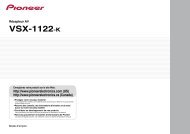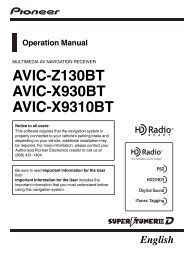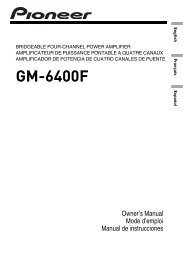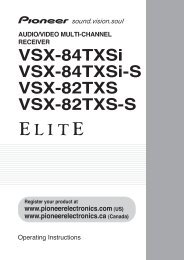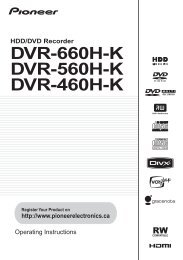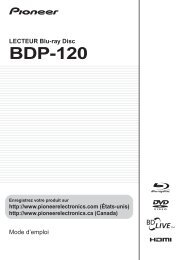AVIC-N5 - Pioneer Electronics
AVIC-N5 - Pioneer Electronics
AVIC-N5 - Pioneer Electronics
Create successful ePaper yourself
Turn your PDF publications into a flip-book with our unique Google optimized e-Paper software.
Chapitre<br />
05<br />
Édition des options de navigation<br />
:<br />
Vous pouvez classer les informations sur le<br />
trafic par distance à partir de votre position actuelle.<br />
:<br />
Lorsque de nouvelles informations sur le trafic<br />
sont reçues, les informations actuelles sont<br />
modifiées ou les anciennes informations sont<br />
effacées ; la liste est réactualisée pour correspondre<br />
à la nouvelle situation.<br />
3 Sélectionnez un incident que vous souhaitez<br />
visualiser en détail.<br />
Les détails de l’incident sélectionné sont affichés.<br />
p Pour consulter les informations détaillées<br />
relatives à un incident, touchez l’incident<br />
choisi. Si les informations ne peuvent pas<br />
être affichées sur un écran, touchez ou<br />
pour visualiser les informations restantes.<br />
4 Touchez [Retour] pour retourner à la<br />
liste d’informations sur le trafic.<br />
Une liste d’informations sur le trafic apparaît à<br />
nouveau.<br />
Contrôle des informations sur le<br />
trafic relatives à l’itinéraire<br />
% Touchez [Info/Trafic] dans NAVI MENU,<br />
puis touchez [Trafic sur itinéraire].<br />
Les informations sur le trafic réglées actuellement<br />
sur l’itinéraire apparaissent à l’écran.<br />
p La méthode pour vérifier le contenu affiché<br />
àl’écran est la même que pour la “Contrôle<br />
de toutes les informations sur le trafic”.<br />
= Reportez-vous à la page précédente,<br />
Contrôle de toutes les informations sur le trafic.<br />
Confirmation des informations<br />
sur le trafic sur la carte<br />
Les informations sur le trafic affichées sur la<br />
carte se présentent comme suit.<br />
3 2<br />
(ou , ):<br />
1 Icône TRAFFIC<br />
Si un itinéraire a été calculé, effleurez cette<br />
touche pour vérifier s’il y a des informations<br />
sur le trafic annonçant un encombrement<br />
pour cet itinéraire. Si aucun itinéraire n’a été<br />
calculé, effleurez cette touche pour afficher<br />
une liste des informations sur le trafic.<br />
p Lorsque est affiché, le disque DVD<br />
de la carte doit être lu. Veuillez insérer le<br />
disque DVD de la carte.<br />
p Lorsque est affiché, les données<br />
doivent être chargées à partir du disque<br />
DVD de la carte.<br />
2 Une ligne indiquant la longueur des encombrements<br />
Apparaît uniquement si l’échelle de la carte<br />
est de 0,75 mile (1 km) ou moins.<br />
Encombrement :<br />
Orange sur fond blanc : circulation intermittente<br />
Rouge sur fond blanc : trafic arrêté<br />
Noir sur fond blanc : routes fermées/bloquées<br />
3 Icône pour les informations sur le trafic<br />
Apparaît uniquement si l’échelle de la carte<br />
est de 10 miles (20 km) ou moins.<br />
= Reportez-vous à la page 77, Sélection<br />
des informations sur le trafic à afficher.<br />
1<br />
74<br />
Fr